Ngay cả khi hồ sơ của bạn đều tốt, bạn có thể thấy mã lỗi Microsoft Teams 80090016 với thông báo sau – Mô-đun nền tảng đáng tin cậy của máy tính của bạn đã bị trục trặc. Ngoài ra, bạn sẽ bị ngừng tham gia Teams cho đến khi vấn đề được khắc phục. Đây có thể là một vấn đề lớn. Dưới đây là một giải pháp bạn có thể sử dụng để khắc phục sự cố ngay lập tức.
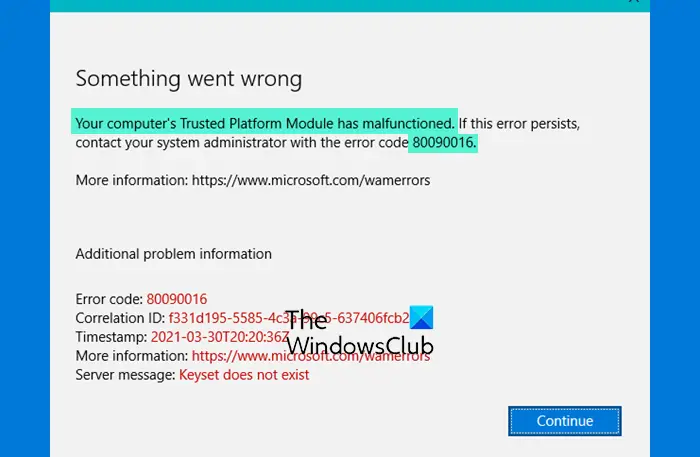
Mã lỗi Microsoft Teams 80090016
Lỗi Microsoft Teams chủ yếu 80090016 xảy ra trên ứng dụng Teams Desktop. Phiên bản trình duyệt của nó hoạt động tốt. Ngoài ra, nó vẫn tồn tại chủ yếu với tài khoản giáo dục được cung cấp bởi một tổ chức. Bạn cần phải xóa. AAD. BrokerPlugin_cw5n1h2txyewy như sau:
- Đi tới Thiết đặt Windows.
- Chọn Tài khoản.
- Cuộn xuống để truy nhập ô xếp Công việc hoặc Trường học. العاب بوكر اون لاين
- Chọn tài khoản để ngắt kết nối.
- Xóa cặp với . AAD. BrokerPlugin_cw5n1h2txyewy vào.
- Trong khi cố gắng đăng nhập lại, hãy chọn nút ‘Không chỉ muốn đăng nhập vào Ứng dụng này‘.
- Vấn đề của bạn nên được khắc phục. ماهي لعبة البوكر
Nếu xóa cặp với . AAD. BrokerPlugin_cw5n1h2txyewy nhập cảnh không giúp ích gì thì bạn có thể cần:
- Thêm ghim mới
- Xóa Bộ đệm ẩn Ứng dụng
- Vô hiệu hóa ADAL.
Hãy cùng xem chi tiết hơn một chút!
Xóa cặp với . AAD. BrokerPlugin_cw5n1h2txyewy vào
Bấm nút Windows và chọn Thiết đặt. Ngoài ra, bạn có thể nhấn Win +I để vào Cài đặt trực tiếp.
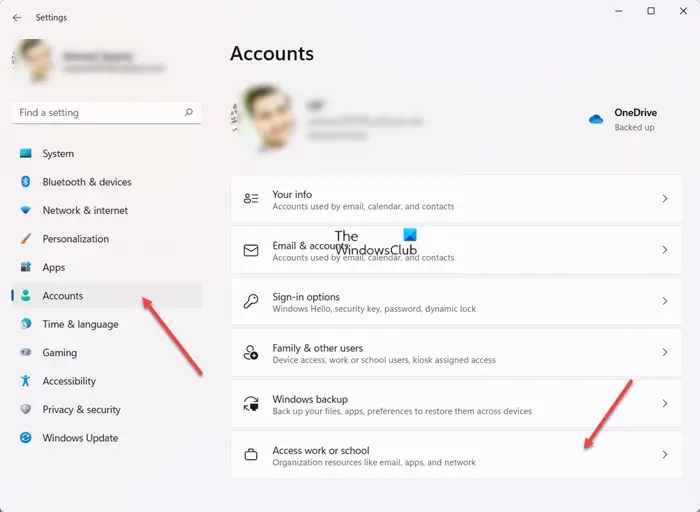
Chọn Tài khoản dẫn đầu từ pa-nen bên trái. Di chuyển sang phải, cuộn xuống mục nhập Công việc hoặc trường học.
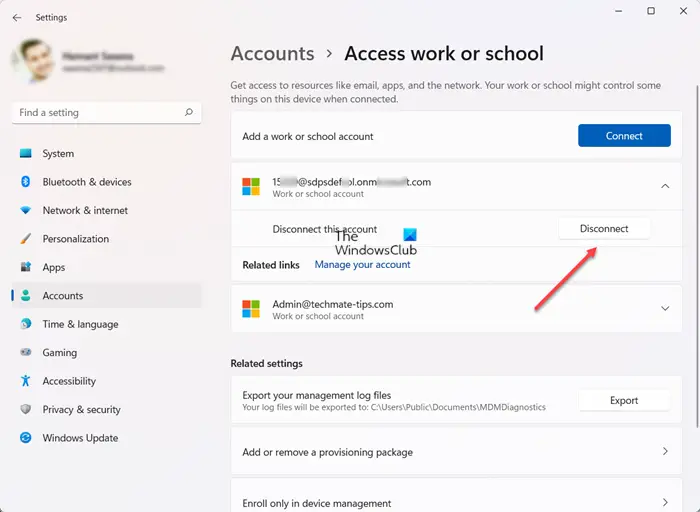
Chọn một tài khoản bên dưới nó và nhấn nút Ngắt kết nối để đăng nhập.
Bây giờ, di chuyển đến đường dẫn sau đây trên máy tính của bạn –
C:\users\<user>\AppData\Local\Packages\Microsoft.AAD.BrokerPlugin_cw5n1h2txyewy
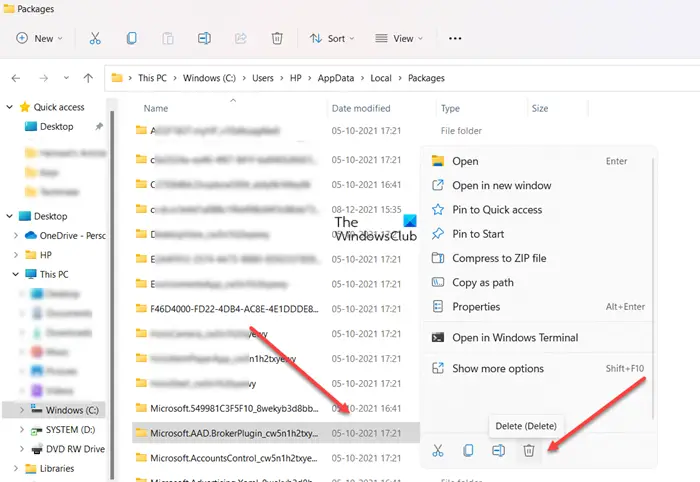
Khi tìm thấy, chỉ cần bấm chuột phải vào thư mục và chọn tùy chọn Xóa.
Sau khi hoàn tất, hãy thử đăng nhập lại vào tài khoản Teams của bạn. Tại đây, hãy đảm bảo nhấn Link Text có nội dung : – Không chỉ muốn đăng nhập vào Ứng dụng này. Cho phép Windows khởi tạo Cửa sổ Teams-Window và khởi động ứng dụng. موقع بوكر
Các lựa chọn thay thế khác, bạn có thể thử
Thêm ghim mới
Trong một số trường hợp, phương pháp này hoạt động khá tốt. Để bắt đầu, hãy đăng nhập vào máy tính Windows của bạn bằng tài khoản người quản trị của bạn.
Sau đó, bấm vào biểu tượng File Explorer nằm trên Thanh tác vụ để khởi chạy File Explorer. Dẫn hướng đến địa chỉ đường dẫn sau –
C:\Windows\ServiceProfiles\LocalService\AppData\Local\Microsoft\NGC
Xóa tất cả các tệp khỏi thư mục NGC. Sau bước này, bạn sẽ cần sử dụng mật khẩu để đăng nhập vào Windows.
Xem- Nếu bạn không thể xóa một số tệp nhất định, hãy bấm chuột phải vào thư mục NGC và đổi tên tệp đó.
Bây giờ, dẫn hướng đến Thiết đặt Windows, chọn Tài khoản từ bảng điều khiển bên ở bên trái và sau đó, chọn Tùy chọn Đăng nhập. تعليم البوكر للمبتدئين
Nhấn nút Thêm mã PIN và nhập mã PIN mới của bạn.
Xóa Bộ đệm ẩn Ứng dụng
Như chúng ta đã biết, các tệp bộ nhớ cache bị hỏng có thể tạo ra nhiều lỗi không lường trước được liên quan đến một ứng dụng. Vì vậy, khi bạn thấy lỗi Microsoft Teams 80090016, hãy thử xóa bộ nhớ cache của nó trước.
Đối với điều này, đóng ứng dụng Teams.
Nhập địa chỉ đường dẫn sau đây vào thanh tìm kiếm Windows – %appdata%\Microsoft\teams. العب وربح
Sau đó xóa tất cả các tệp khỏi các thư mục sau:
%appdata%\Microsoft\teams\application cache\cache %appdata%\Microsoft\teams\blob_storage %appdata%\Microsoft\teams\Cache %appdata%\Microsoft\teams\databases %appdata%\Microsoft\teams\GPUcache %appdata%\Microsoft\teams\IndexedDB %appdata%\Microsoft\teams\Local Storage %appdata%\Microsoft\teams\tmp
Khi hoàn tất, khởi động lại máy tính của bạn và khởi chạy lại Teams.
Vô hiệu hóa ADAL
ADAL hoặc Microsoft Azure Active Directory Authentication Library là một công cụ trong . Khung NET cho phép các nhà phát triển ứng dụng khách hàng xác thực người dùng triển khai Active Directory tại chỗ hoặc lên đám mây. Đôi khi, tắt ADAL trên Mô-đun Nền tảng Đáng tin cậy có thể khắc phục lỗi Microsoft Teams.
Để thử phương pháp này, hãy đóng Teams và mở Trình soạn thảo Đăng ký.
Dẫn hướng đến đường dẫn sau –
HKEY_CURRENT_USER\Software\Microsoft\Office\16.0\Common\Identity.
Ở đây, tạo một khóa DWORD mới và đặt tên cho nó là EnableADAL.
Nhấp đúp vào phím EnableADAL để đặt giá trị của nó thành 0 (không).
Kiểm tra xem vấn đề có tồn tại hay không. Nó phải được sửa chữa!
Bạn không còn thấy lỗi Microsoft Teams 80090016 nữa. Đó là tất cả những gì có cho nó!
Microsoft Teams có tốt hơn Zoom không?
Microsoft Teams phù hợp hơn với những người làm việc trong một tổ chức. Vì vậy, nó là một công cụ tuyệt vời cho sự hợp tác nội bộ. Mặt khác, Zoom được ưa thích để làm việc bên ngoài – cho dù đó là với khách hàng hay nhà cung cấp khách. Về mặt bảo mật, Microsoft Teams có giá tốt hơn ứng dụng hội nghị truyền hình Zoom.
Hy vọng bài viết của Chuyên trang Microsoft sẽ hữu ích với bạn, chúc các bạn thành công !
- SỬ DỤNG MICROSOFT 365 :TOP 7 LỢI ÍCH DÀNH CHO DOANH NGHIỆP
- Microsoft Edge : Cách ngăn video tự động phát
- Cách xem và xóa lịch sử tải xuống trong Microsoft Edge
- Mách bạn: địa chỉ mua Office 365 bản quyền chính hãng ngon bổ rẻ!
- Mách bạn: Những rủi ro sử dụng Microsoft 365 lậu!
Tham khảo ngay giá bộ Microsoft 365 tại Digimarket.vn, để sở hữu voucher giảm giá và bộ quà tặng hấp dẫn!

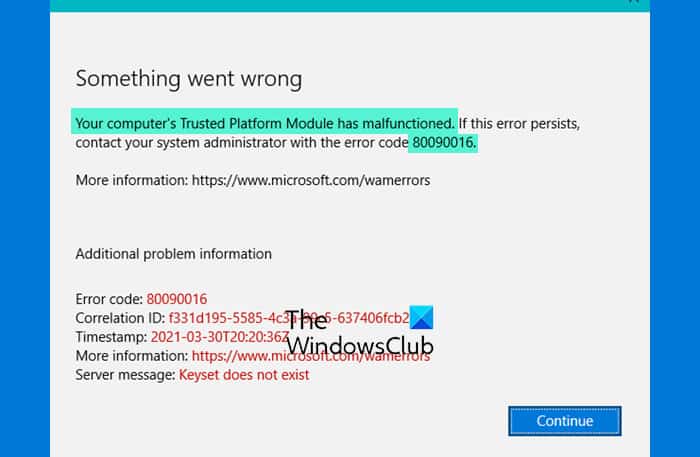



Qúa tuyệt vời về chất lượng của Microsoft Team. Công việc của tôi đã trở nên thuận lợi, thông qua những cuộc họp trực tuyến .
Mình bị lỗi và làm theo hướng dẫn này đã fix được
cảm ơn bạn, tôi làm theo và đã khắc phục được lỗi